win10系统音频服务未运行的设置办法
作者:佚名 来源:雨林木风系统 2019-03-03 17:00:07
win10系统音频服务未运行的设置办法?
我们在使用电脑的过程中也会使用很多外设,这些外设也是以插件的形式存在与电脑之中,就以音响为例,外接音响通常插上hdmi接口就可以正常使用,但是也会引起很多问题比如说音频服务未运行这一问题,这类问题通常是接口问题,或者是由于设置上的错误导致了影响没有正常工作才会出现一种问题的报错,大家可以跟着下面的教程来解决这一类或者有些类似的问题。
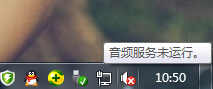
1、单击鼠标右键,在弹出的选项窗口中点击“管理”选项,如下图所示:
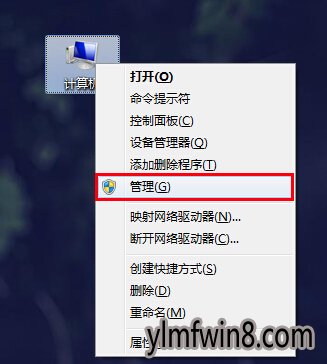
2、在计算机管理窗口中,点击“服务和应用程序”,再双击“服务”,如下图所示:
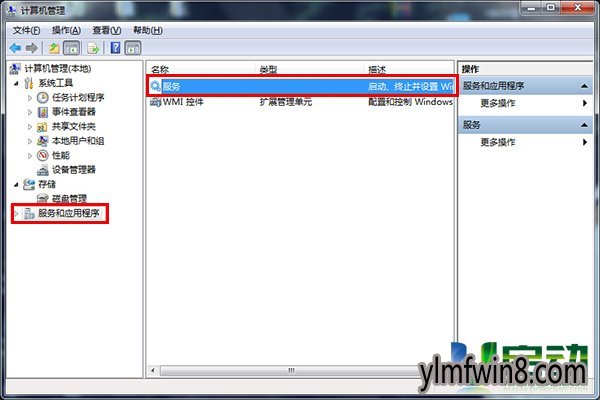
3、接着找到服务中的“windows audio”并双击打开它的属性窗口,如下图所示:
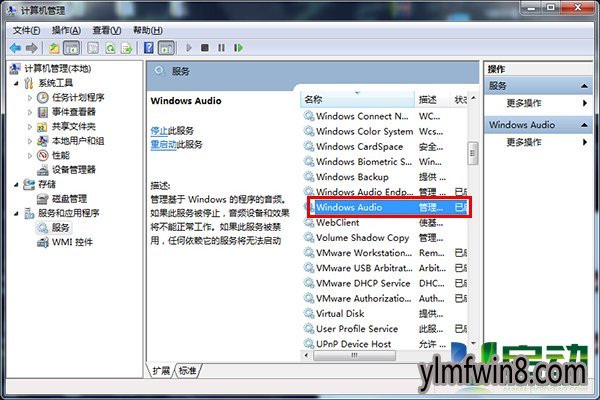
4、在windows audio属性窗口中常规栏目下,如果此服务状态未启动,请将其启动即可,若已启动请跳到下一步,如下图所示:
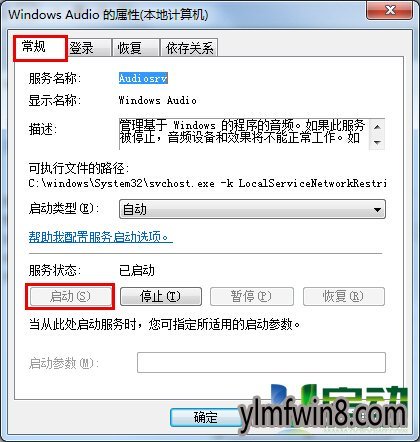
5、接着单击“登录”栏目,点击“此账户”按钮再点击“浏览”按钮,如下图所示:
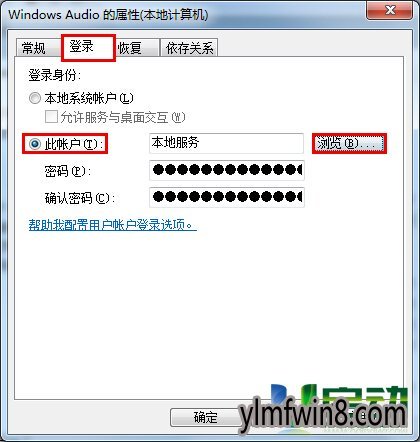
6、在弹出的窗口中,输入“local service”再点击“确定”按钮,如下图所示:
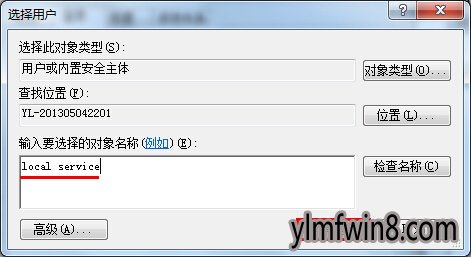
7、返回到windows audio属性登录栏目下输入密码框,随便输入两个相同的密码即可,并点击“应用——确定”,如下图所示:
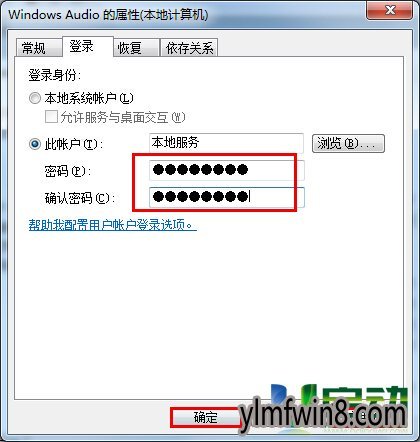
8、完成上面的操作后会弹出一个警告提示窗口,点击“确定”即可,如下图所示:
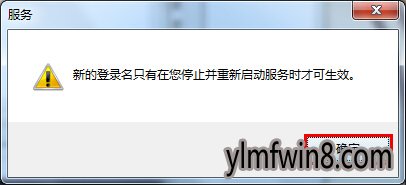
以上就是win10系统音频服务未运行的设置办法了,觉得本文章实用的小伙伴们,可以多多关注笔记本之家的教程哦。
相关阅读
- 热门手游
- 最新手游
- 本类周排行
- 本类总排行
- 1win8系统没有法安装Flash插件提示证书验证失败如何办
- 2电脑快捷键大全|电脑快捷键使用大全
- 3怎么关闭win8系统的错误报告
- 4win8序列号(可激活windows8所有版本的产品密钥)
- 5win8 ActiveX installer (AxinstSV)是什么服务可以禁止吗?
- 6win8系统点击GiF动画图标没有法显示如何办
- 7win8 dllhost.exe是什么进程?Dllhost.exe进程占用CPU或内存高如何办?
- 8win8系统regsvr32提示DLL不兼容及各种Dll不兼容的处理办法
- 9win8如何删除宽带连接?
- 10win8网页任何关闭所有网页就全关了,关闭提示如何找回?




